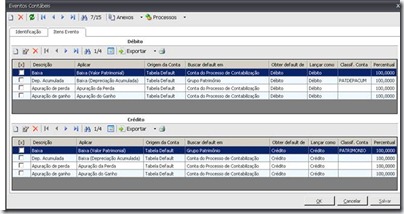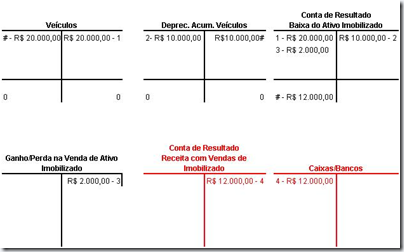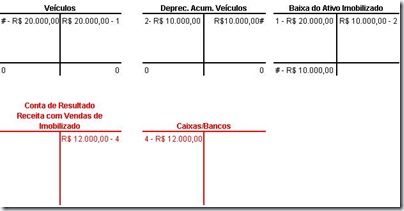| Produto | : | RM Gestão Patrimonial 11.50 |
| Processo | : | Evento Contábil de Baixa |
| Subprocesso | : | RM Gestão Patrimonial |
| Data da publicação | : | 02/08/2012 |
Na conversão das tabelas do TOTVS Gestão Patrimonial para a versão 11.50 ou superiores, o sistema já cria o evento contábil de Baixa e vincula o mesmo aos grupos de Patrimônios existentes na coligada. Com isto, o trabalho do responsável pelo sistema será de revisar os eventos que foram convertidos. Se desejado poderá alterar o evento para contabilizar de acordo com a necessidade da empresa.
No Bonum.NET todas as contabilizações são feitas utilizando eventos contábeis. O recurso de eventos contábeis permite maior flexibilidade na definição das contabilizações existentes no sistema. Para cada processo será necessário criar um tipo de evento.
Exemplo: Precisaremos criar um evento de aquisição, um evento para baixas, acréscimos, depreciações etc.
Cada empresa pode parametrizar os seus eventos para contabilizar as operações de acordo com as contas desejadas, portanto a contabilização ficará bem flexível e permitirá que cada empresa monte seus eventos de acordo com seus processos internos de contabilização.
Este documento tem o objetivo de explicar o funcionamento do evento contábil de Baixa padrão que é disponibilizado a partir da versão 11.50 ou superiores.
Antes de citarmos os campos e itens do evento contábil de Baixa, vamos apresentar o conceito sobre o processo de Baixa dentro do sistema.
A baixa de um patrimônio pode ser realizada por vários motivos. Ex: Vamos supor que a empresa adquiriu um veículo e depois de certo tempo o mesmo foi roubado. Então a empresa precisará retirar o registro deste veículo da sua contabilidade, assim deverá realizar uma baixa deste ativo imobilizado, esta baixa é considerada uma operação patrimonial. As baixas também podem ocorrer por venda, obsolescência, etc.
O grupo de ativo imobilizado das empresas são os bens tangíveis que a empresa possui e utiliza para desempenhar suas atividades. Estes patrimônios sofrem desgaste pelo uso, tempo, obsolescência, etc.
Desenvolvimento/Procedimento A seguir vamos apresentar as pastas/campos existentes em um evento e a configuração do evento de Baixa: |
| 1- Pasta - Identificação: Na pasta de Identificação de um evento são apresentados os seguintes campos: Processo: Neste campo é informado o processo que corresponde o evento, em nosso exemplo o processo é “Ocorrência - Baixa”.
Inativo – Quando esta opção estiver marcada o evento contábil estará inativo e não poderá ser utilizado nas contabilizações.
Número: Corresponde ao número do evento.
Nome: Corresponde ao nome do evento.
Calcular valor a partir de:
Define como o valor dos itens contábeis será calculado, podendo ser através de fórmula ou percentual. Estes dois itens serão informados posteriormente nos itens do Evento Contábil Fórmula: O evento pode possuir uma fórmula para cálculo dos valores. OBS: Na versão 11.50 os eventos não são calculados por fórmula.
Percentual: O evento pode ser calculado por percentual. Ex: No evento de Baixa, ao incluir um item do evento deve ser definido o valor da Baixa, deste valor o usuário informa qual percentual irá contabilizar. Lembrando que os itens à débito e à crédito devem sempre fechar.
Buscar Filial/Depto em: Neste campo deve ser informado de onde deseja-se buscar os dados de filial e departamento. Se fôr informado a opção “Evento Contábil”, ao contabilizar o processo, o sistema irá verificar em cada item do evento dentro da pasta “Dados Complementares”, a filial e Depto informados. Se fôr informada a opção “Default Contábil”, na contabilização do processo, o sistema irá verificar a filial e departamento que estão informadas nos default’s das tabelas que estão sendo utilizadas nos itens do evento contábil. Buscar Centro de Custo em: Da mesma maneira que os dados de filial e departamento, deve ser informado onde os dados de centro de custo serão buscados para que sejam informados na contabilização.
Importante: O Evento Contábil tentar buscar Filial/Departamento ou Centro de Custo conforme a ordem definida (para mudar ordem utilize as setas). Exemplo C. Custo: - Ordem parametrizada 1º Patrimônio - Se não achar no Patrimônio tenta achar no Evento Contábil 2º Evento Contábil - Se não achar no Evento Contábil tenta achar no Default Contábil 3º Default Contábil - Se não achar no Default fica sem centro de custo
Aplicar Centro de Custo em: Define em qual dos itens (Débito ou Crédito) o centro de custo será preenchido. Algumas empresas não informam centros de custos em determinadas contas, então deve-se informar neste campo em quais contas a informação será gerada.
Agrupa Partida Contábil: Marcando esta opção, se os itens do evento (contas contábeis) possuírem mesma conta, centro de custo, filial, departamento e histórico padrão, os itens são agrupados gerando somente uma partida contábil.
Atenção: O evento contábil sempre irá gerar partidas à débito e partidas à crédito, não existe mais a opção de gerar em uma única partida o débito e crédito nos módulos de origem. Se o usuário desejar agrupar as partidas/Lançamentos em uma única linha, o agrupamento deve ser feito pelo módulo contábil no processo de “Agrupamento de Lançamentos”.
2 – Pasta – Itens do Evento Contábil
O item de evento representa a parametrização identificando de onde virão as informações contábeis que irão compor o lançamento contábil. Cada item pode ser responsável em gerar uma ou mais Partidas do lançamento contábil. Nos itens de um evento são apresentados os seguintes campos: Aplicar: Define a origem das informações que serão processadas por este item de evento, ou seja, quando o evento for processar este item a informação virá do contexto do item informado no campo “Aplicar”. Origem da Conta: Especifica qual é a origem da conta que será preenchida na Partida do Lançamento Contábil.
Tabela Default: As partidas serão carregas conforme o cadastro do default informado. Informar Conta: A partida será gerada com a conta informada pelo usuário no item de evento. Buscar Default: Define onde o item de evento vai buscar as informações contábeis que irá compor o lançamento/partida contábil. Cada item listado nesta opção possui em seu cadastro a opção default contábil, é neste default contábil que o evento busca as informações. Opções disponíveis para: -Filial -Centro de Custo -Departamento -Localização - Grupo de Patrimônio - Cenário Patrimônio - Conta do Processo de Contabilização Classificação do Centro Custo: A classificação do Centro de Custo funciona como um filtro aplicado sobre o centro de custo informado nos defaults contábeis a ser carregado (parametrizado no tópico acima). Exemplo: Se você informar no item de evento uma classificação “02 - Administrativo”, o evento contábil somente irá carregar do default contábil as partidas que tiverem o centro custo com a classificação “02 - Administrativo”. Classificação Conta: A Classificação da conta funciona igual à Classificação por Centro de Custo, ou seja, como um filtro, pois neste caso somente serão carregados do default contábil as Partidas que tiverem com a mesma classificação informada nos itens do evento contábil. Valor/Fórmula: Identifica a origem do valor que ira ser aplicado nas Partidas a ser gerada. Percentual: Percentual a ser aplicado no valor identificado no campo “Valor”. Itens Gerenciais Os itens gerenciais correspondem a parametrização para o preenchimento do rateio das Partidas contábeis geradas pelo item de evento, isto quando a conta identificada exigir rateio. Origem Conta: Específica à origem da conta gerencial a ser preenchida no rateio da Partida contábil processada pelo evento contábil. Opções disponíveis: Tabela Default: Esta opção permite que a conta gerencial venha da tabela default a serem identificados no item gerencial, neste caso os cadastros a ser listado possui um campo chamado “Conta Gerencial” de onde o evento irá pegar. Informar Conta O usuário informa a conta a ser gerada no rateio da Partida Contábil. Contabilidade (Rateio default da conta contábil): O evento contábil busca o rateio informado no cadastro da conta contábil, lembrando que não obrigatório ter este rateio na contabilidade. Default Contábil: O evento busca a conta gerencial do default contábil informado no item de evento. Lembrando que esta opção somente poderá ser selecionada se a opção informar conta no item de evento for igual a “Tabela Default” de Centro Custo ou Departamento: Aplicar em: Identifica de qual contexto o evento contábil deverá identificar a informação para carregar a conta gerencial. Descrição e Percentual: Disponível somente para opção “Tabela Default” e “Informar Conta”. Pode ser informado uma descrição para o item gerencial e qual percentual será aplicado
3 – Pasta - Identificação do Evento de Baixa No evento de Baixa, a filial/depto e centro de custo estão configurados para buscar as informações no Patrimônio e aplicar o centro de custo nas contas à débito e à crédito.
4 –Pasta - Itens do Evento de Baixa Os itens de eventos de baixa no campo "Aplicar" possuem as seguintes opções: Baixa (Valor Patrimonial) Baixa (Depreciação Acumulada) Apuração da Perda Apuração do Ganho Baixa (Valor Patrimonial) - os itens que possuem esta opção irão efetuar a contabilização da baixa do valor do Patrimônio. Ex: Vamos supor que o Veículo no momento da baixa possua o valor de R$ 20.000,00. Então os itens à débito e à crédito com esta opção irão contabilizar este valor na baixa. Ex: Débito - Conta da baixa de ativo imobilizado - valor=20.000,00 Crédito - Conta de Veículos - valor=20.000,00 Nos itens de eventos padrões preenchidos com o campo Aplicar = “Baixa (Valor Patrimonial)”, o item à débito está configurado para buscar a conta do processo de contabilização. O item à débito em nosso exemplo é a conta de baixa do ativo imobilizado. Já o item à crédito está configurado para buscar a conta que possui a classificação “PATRIMONIO” que está informada no default de crédito do Grupo de Patrimônio. Ao baixar o patrimônio o sistema verifica qual o Grupo de Patrimônio do mesmo e buscará o default contábil conforme configurado. Estes itens possuem o valor preenchido com “Valor da Baixa”. Atenção: A conta contábil da baixa de ativo imobilizado no evento padrão está configurada para ser buscada do processo, pois na conversão da base não havia como identificar qual seria a conta de baixa utilizada pelas empresas. O responsável poderá alterar o evento deixando a conta de baixa do ativo imobilizado fixa no mesmo. Baixa (Depreciação Acumulada) - os itens que possuem esta opção irão efetuar a contabilização do valor de depreciação acumulada do Patrimônio, existente no momento da baixa. Ex: Vamos supor que o Veículo X no momento da baixa possua o valor de depreciação acumulada no valor de R$ 10.000,00. Então os itens à débito e à crédito com esta opção irão contabilizar este valor na baixa. Explicação sobre a depreciação acumulada: Ex: Após adquirir um veículo o mesmo sofre depreciação mensal, então contabilmente o registro desta depreciação é feito em uma conta de resultado chamada “Despesas com Depreciação” e sua contra partida é uma conta redutora do ativo imobilizado chamada “Depreciação Acumulada”. A depreciação Acumulada vai acumulando os valores de depreciação mensais até que o seu saldo chegue ao valor do patrimônio, neste caso teríamos um patrimônio totalmente depreciado. Portanto, toda ocorrência de baixa irá baixar o valor do Patrimônio e também o valor da depreciação acumulada do mesmo, caso o patrimônio sofra depreciação. Existem tipos de imobilizados como “Terrenos” por exemplo, que não sofrem depreciação, então se fossem baixados não teriam depreciação acumulada para baixar. Nos itens de eventos padrões preenchidos com o campo Aplicar = “Baixa (Depreciação Acumulada)”,o item à débito está configurado para buscar a conta que possui a classificação “PATDEPACUM” que está informada no default de débito do Grupo de Patrimônio. Ao baixar o patrimônio o sistema verifica qual o Grupo de Patrimônio do mesmo e buscará o default contábil conforme configurado. Já o item à crédito está configurado para buscar a conta do processo de contabilização, o item à crédito em nosso exemplo é a conta de baixa do ativo imobilizado. Estes itens possuem o valor preenchido com “Valor da Depreciação Acumulada” Atenção: A conta contábil da baixa de ativo imobilizado nos itens do evento padrão está configurada para ser buscada do processo, pois na conversão não havia como identificar qual seria a conta de baixa utilizada pelas empresas. O responsável poderá alterar o evento deixando a conta de baixa fixa no mesmo. Apuração da Perda - No caso de uma operação patrimonial de baixa ocorrer pelo motivo de venda, o usuário poderá contabilizar o lançamento/partida de ganho ou perda desta venda, a geração deste lançamento/partida é opcional e poderá ser informada no momento da baixa. Assim os itens que possuem esta opção irão efetuar a contabilização do valor de perda apurado na baixa quando a opção for marcada . Ex: Vamos supor que o Veículo no momento da baixa possua os seguintes valores: Valor do Patrimônio (valor base corrigido) = R$ 20.000,00 Valor da Depreciação Acumulada do Patrimônio = R$ 10.000,00 Valor da Venda do Patrimônio = R$ 9.000,00 O sistema realiza o seguinte cálculo para apuração da perda ou ganho:
Valor de Venda – (Valor Base – Depreciação Acumulada) –
R$ 9.000,00 – (R$ 20.000,00 – R$ 10.000,00) = -R$ 1.000,00 Neste caso ocorrerá uma perda de R$ 1.000,00 na baixa.
Assim os itens que possuem esta opção irão efetuar a contabilização do valor desta perda apurada na baixa. A contabilização da perda é feita da seguinte maneira: Débito – Conta de Ganho/Perda na baixa Crédito – Conta de Baixa do Ativo Imobilizado Atenção: Os itens à débito e a crédito de Apuração da Perda estão configuradas para buscarem a conta do processo de contabilização, pois na conversão da base de dados não havia como identificar qual seria as contas contábeis utilizada pelas empresas para esta contabilização. O responsável poderá alterar o evento deixando a conta de baixa de ativo imobilizado e a conta de Ganho/Perda fixa no mesmo. Estes itens possuem o valor preenchido com “Valor da Apuração da Perda” Lembrando que a geração deste Lançamento/Partida é opcional. Apuração do Ganho - Ex: Vamos supor que o Patrimônio X no momento da baixa possua os seguintes valores: Valor do Patrimônio (valor base) = R$ 20.000,00 Valor da Depreciação Acumulada do Patrimônio = R$ 10.000,00 Valor da Venda do Patrimônio = R$ 12.000,00
R$ 12.000,00 – (R$ 20.000,00 – R$ 10.000,00) Neste caso ocorrerá um ganho de R$ 2.000,00 na baixa. Assim os itens que possuem esta opção irão efetuar a contabilização do valor deste ganho apurada na baixa. A contabilização do ganho é feita da seguinte maneira: Débito – Conta de Baixa do Ativo Imobilizado Crédito – Conta de Ganho/Perda na baixa Atenção: Os itens à débito e a crédito de Apuração do Ganho estão configuradas para buscarem a conta do processo de contabilização, pois na conversão da base de dados não havia como identificar qual seria as contas contábeis utilizada pelas empresas para esta contabilização. O responsável poderá alterar o evento deixando a conta de baixa de ativo imobilizado e a conta de Ganho/Perda fixa no mesmo. Estes itens possuem o valor preenchido com “Valor da Apuração do Ganho” Lembrando que a geração deste Lançamento/Partida é opcional. Atenção: Na versão 11.50 os eventos não contemplam os cálculos por fórmula, apenas percenutal. Futuramente este funcionamento será disponibilizado e a contabilização na baixa poderá ser configurada de uma maneira mais enxuta conforme desejado pelo usuário. |
Se alguma conta contábil configuradas nos itens de eventos possuírem distribuição gerencial, os itens gerenciais devem ser configurados.
| 5 – Exemplo gráfico das contabilizações:
Para melhor entendimento do processo, vamos apresentar os razonetes do exemplo citado acima (uma baixa com geração de ganho ou perda). O símbolo “#” dos razonetes significa o saldo que as contas possuíam no momento da baixa.
|
![clip_image002[8]](https://lh6.ggpht.com/-WddZsiKlxFk/UD4PIhiBxOI/AAAAAAAAQVo/a1mUJQGPAPQ/clip_image002%25255B8%25255D_thumb%25255B1%25255D.jpg?imgmax=800)